
- •Введение Она носила усы, и считала себя тигрицей.
- •Объектно-ориентированное программирование
- •Обзор типов данных vba
- •Типы данных vba
- •Переменные
- •Константы
- •Математические функции
- •1.2. Редактор vba. Первое знакомство Запуск редактора vba
- •Создание простейших программ
- •1.3. Изменение порядка выполнения операторов Операторы и выражения
- •Арифметические операторы
- •Символы совпадения с образцом для оператора Like
- •Логические операторы
- •Изменение порядка выполнения операторов
- •Повторение действий: циклы
- •Глава 2 Объект UserForm
- •2.1. Свойства и методы объекта UserForm Свойства объекта UserForm
- •Задачи на закрепление материала
- •Глава 3 Массивы, процедуры, функции
- •3.1. Организация массивов Одномерные массивы
- •Двумерные массивы
- •3.2. Работа с различными типами данных Тип, определяемый пользователем
- •Перечисляемый тип
- •Приведение и преобразование типов
- •Функции преобразования типов
- •Операции со строками
- •Функции работы со строками
- •3.3. Процедуры и функции vba Описание процедур и функций vba
- •Объявление процедуры инициализации массива
- •Объявление функции, подсчитывающей сумму любого числа аргументов
- •Вызов подпрограмм и функций
- •Макросы
- •Редактирование программного кода макроса в редакторе Visual Basic
- •Задачи на закрепление материала
- •Глава 4 Создание vba-программ
- •4.1. Элемент управления ListBox
- •Задачи на закрепление материала
- •Дополнительные задания
- •4.2. Элементы управления ComboBox, OptionButton и Frame Поле со списком
- •Переключатель и рамка
- •Задачи на закрепление материала
- •4.3. Элементы управления MultiPage, ScrollBar, SpinButton Коллекция Controls
- •Набор страниц MultiPage
- •Значения свойства TabOrientation
- •Полоса прокрутки ScrollBar
- •Счетчик SpinButton
- •4.4. Объект DataObject Описание объекта DataObject
- •Перемещение объектов. Реализация технологии DragAndDrop
- •Свойства объекта Word.Application
- •Работа с документами и класс Document
- •События объекта Document
- •Документ и его части
- •Объекты Range и Selection
- •Работа с текстом
- •5.2. Форматирование документа Работа с текстом(продолжение)
- •Создание кнопки или панели в Word
- •Задачи на закрепление материала
- •Заявление
- •При поездке на дачу, находящуюся на расстоянии 55 км, при цене бензина за литр 18,50 руб., потребление бензина составит 101,75 руб.
- •Отчет о доходе
- •Глава 6 Автоматизация стандартных документов
- •6.1. Встроенные диалоговые окна Диалоговые окна
- •Значения аргумента кнопки процедуры MsgBox
- •Значения аргумента кнопки процедуры MsgBox
- •Задачи на закрепление материала
- •6.2. Создание и автоматическое заполнение бланков стандартных документов Создание vba-программ
- •Задача на закрепление материала
- •Свойства объекта Range
- •Методы объекта Range
- •Методы объекта Range, использующие команды Excel
- •Округление чисел
- •Приведение данных
- •Создание vba-программ
- •Использование методов AutoFill при заполнении таблиц
- •7.2. Использование возможностей vba при непосредственных расчетах Создание vba-программ
- •Отклонение фактического уровня издержек обращения от плана за месяц _________________ 20__ г.
- •Задачи на закрепление материала
- •7.3. Финансовые функции Расчет амортизации
- •Общие параметры функций для расчетов амортизации
- •Создание vba-программы
- •Задача на закрепление материала
- •Глава 8 Построение диаграмм средстами vba
- •8.1. Построение гладких диаграмм Диаграммы в Excel
- •Создание vba-программы
- •8.2. Построение круговых диаграмм и гистограмм Создание vba-программ
- •Глава 9 Базы данных в Excel
- •9.1. Заполнение базы данных Элементы управления
- •Создание vba-программы
- •Задача на закрепление материала
- •9.2. Конструирование пользовательского интерфейса Создание vba-программы
- •Конструирование интерфейса. Презентация
- •Задача на закрепление материала
- •Глава 10 Создание собственного головного меню
- •Создание меню с помощью vba
- •Фрагмент таблицы идентификаторов встроенных команд меню
- •Литература
Полоса прокрутки ScrollBar
Элемент управления ScrollBar представляет собой вертикальную или горизонтальную полосу, по краям которой расположены кнопки прокрутки, а внутри перемещается бегунок. Значение Value, устанавливаемое в полосе прокрутки или возвращаемое ей, – число, определяемое положением бегунка и границами, определенными в свойствах Min и Мах. Рекомендуемые значения этих границ – от –32 767 до + 32 767 (по умолчанию установлен диапазон [0, 32 767]). Обычно полоса прокрутки используется в паре с другим элементом управления (textbox), в котором она может отображать или от которого может получать свое значение. Свойства полосы прокрутки следующие. •Горизонтальная или вертикальная ориентация полосы прокрутки определяется свойством orientation. При его значении по умолчанию fmorientationauto = –1, ориентация полосы определяется автоматически в зависимости от ее размера по горизонтали и вертикали (больший размер задает ориентацию). Значение fmorientationvertical = 0 задает вертикальную ориентацию полосы, fmorientationhorizontal = 1 – горизонтальную. •Свойства largechange и smallchange определяют, на сколько изменится значение value при одном щелчке поверхности полосы между кнопкой прокрутки и бегунком в первом случае и при щелчке кнопки прокрутки – во втором. Эти же свойства указывают, на сколько при этом смещается бегунок. По умолчанию оба свойства равны 1. Рекомендуемая область значений обоих свойств – от –32,767 до 32,767. •Свойство delay (задержка) определяет в миллисекундах время, через которое последовательно возникают события change, если пользователь непрерывно щелкает кнопку прокрутки или левую кнопку мыши, указывающей на полосу прокрутки. По умолчанию устанавливается значение в 50 миллисекунд. •Свойство proportionalthumb определяет размер бегунка: true – размер бегунка пропорционален размеру области прокрутки (это значение по умолчанию); false – система определяет фиксированный размер бегунка. Пример 26. Создать форму, содержащую два элемента scrollbar, два текстовых поля и кнопку, выводящую результат вычисления в метку на форме. Программно отражать значения в текстовых полях формы при движении бегунка. После нажатия на кнопке «Вычислить» программа считывает значения с текстовых полей, переводит эти значения в числовые и суммирует. Результат отражается в соответствующей метке на форме. Технология выполнения 1. Активизируйте приложение Word и сохраните документ. 2. Перейдите в редактор VBA и создайте форму (рис. 56).
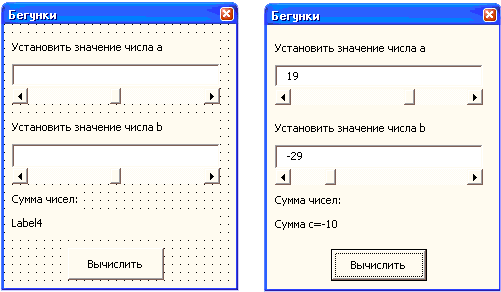
Рис. 56.Форма примера 26 в режиме конструктора и рабочем режиме 3. Обработайте элементы ScrollBar и кнопку «Вычислить».
Dim a, b, c As Integer Private Sub CommandButton1_Click() c = a + b Label4.Caption = «Сумма с=» & c End Sub Private Sub ScrollBar1_Change() TextBox1.Text = ScrollBar1.Value a = Val(TextBox1.Text) End Sub Private Sub ScrollBar2_Change() TextBox2.Text = ScrollBar2.Value b = Val(TextBox2.Text) End Sub
4. Откомпилируйте программу и запустите форму на выполнение.
